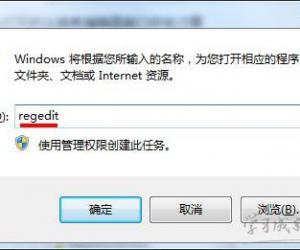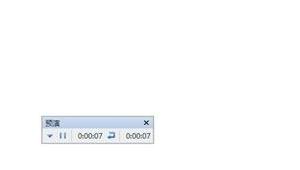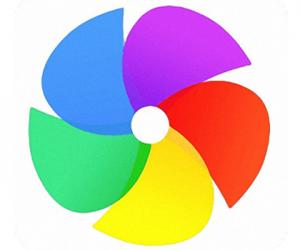qq透明皮肤怎么设置 qq透明皮肤设置教程
发布时间:2016-12-30 14:47:58作者:知识屋
qq透明皮肤怎么设置 qq透明皮肤设置教程。现在几乎每个人都会用电脑上QQ,每天开电脑的第一件事,就是打开QQ,很多人也喜欢自定义QQ皮肤,尤其是那种透明皮肤,看着十分个性。那么,QQ透明皮肤怎么弄呢,下面小编教大家怎么自定义QQ皮肤,以下是自定义QQ透明皮肤的方法步骤。
首先我们得找一张素材,比如先保存到电脑桌面,如下图所示。

单击QQ主面板的“皮肤”图标。打开“更改外观”对话框。

单击“自定义”后,打开刚才准备的素材,如下图所示。
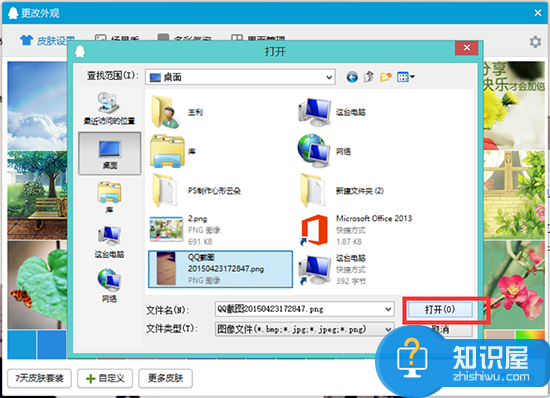
将QQ面板拖到背景上,背景的小蓝色的方框可以缩放背景图片,如下图所示。
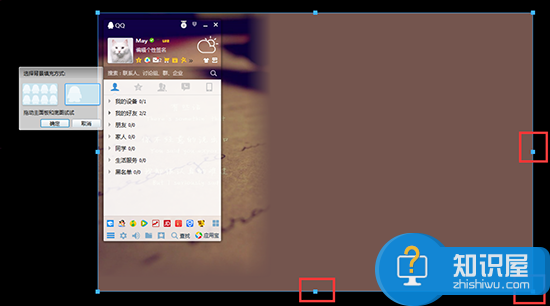
将图片和QQ面板调整到合适的地方,然后单击确定即可,如下图所示。

最后还在“更改外观”对话框,将背景设置为全透明,毛玻璃效果根据自己的喜好来设置,这些大家可以自己去试,找到自己满意的效果即可。
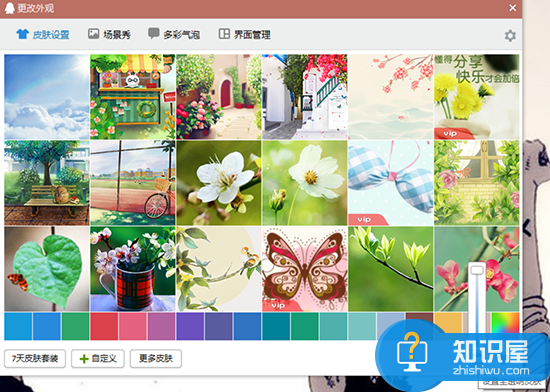
最后关掉设置对话框,再看看QQ主面板是不是已经变得非常漂亮了。
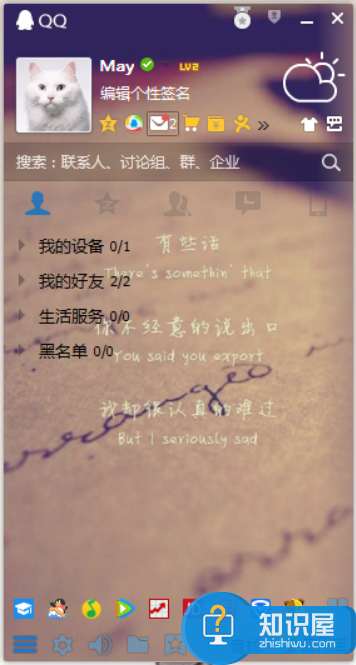
以上就是自定义QQ透明皮肤的方法,希望对大家有所帮助。
知识阅读
软件推荐
更多 >-
1
 一寸照片的尺寸是多少像素?一寸照片规格排版教程
一寸照片的尺寸是多少像素?一寸照片规格排版教程2016-05-30
-
2
新浪秒拍视频怎么下载?秒拍视频下载的方法教程
-
3
监控怎么安装?网络监控摄像头安装图文教程
-
4
电脑待机时间怎么设置 电脑没多久就进入待机状态
-
5
农行网银K宝密码忘了怎么办?农行网银K宝密码忘了的解决方法
-
6
手机淘宝怎么修改评价 手机淘宝修改评价方法
-
7
支付宝钱包、微信和手机QQ红包怎么用?为手机充话费、淘宝购物、买电影票
-
8
不认识的字怎么查,教你怎样查不认识的字
-
9
如何用QQ音乐下载歌到内存卡里面
-
10
2015年度哪款浏览器好用? 2015年上半年浏览器评测排行榜!